Comment redimensionner le clavier sur un téléphone Android
Publié: 2021-04-07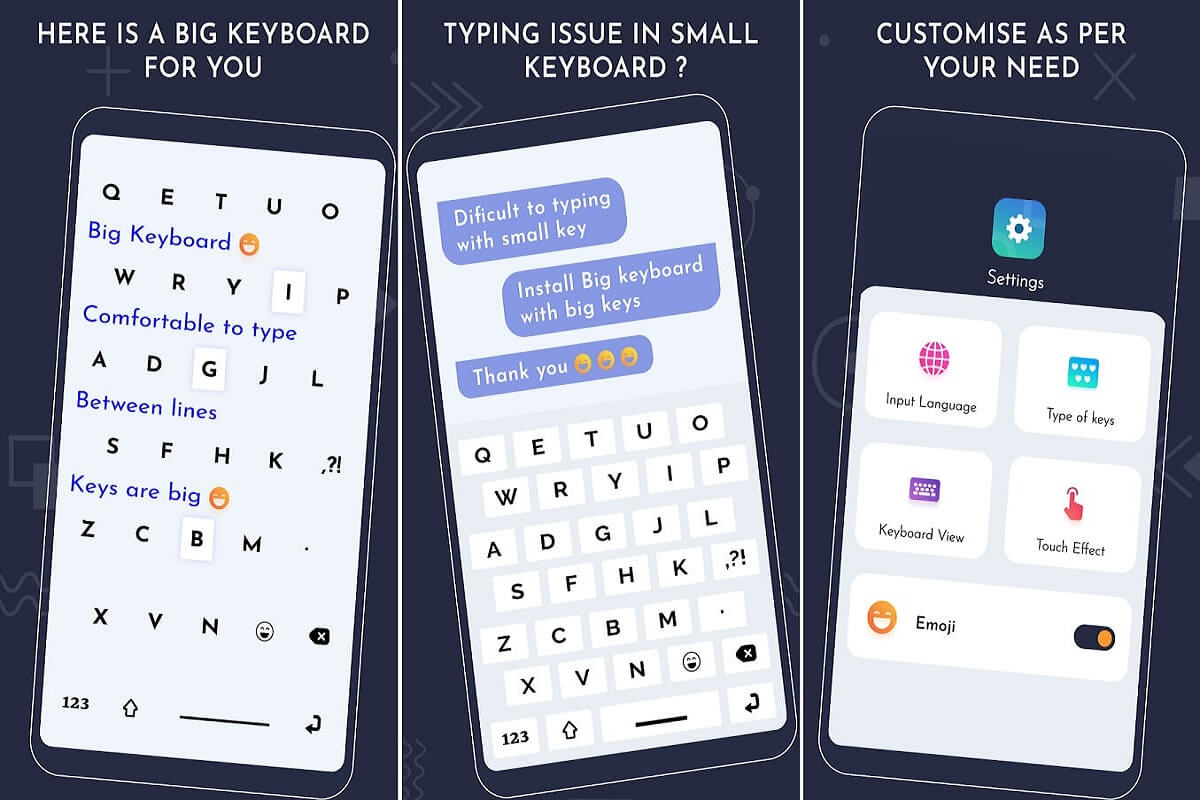
Vous avez peut-être remarqué que les gens ont développé un goût pour les écrans de téléphone plus grands. Non seulement ils ont l'air chic, mais pour les utilisateurs plus âgés, la visibilité a été considérablement augmentée. Cependant, l'expansion des écrans a créé des problèmes pour les utilisateurs qui ont l'habitude de taper d'une seule main. Mais heureusement, nous avons des solutions pour contrer ce problème. Dans cet article, vous découvrirez quelques façons de redimensionner votre clavier sur le téléphone Android.
Il existe plusieurs façons de redimensionner votre clavier. Vous pouvez soit l'agrandir pour une meilleure visibilité et une saisie correcte, soit réduire sa taille pour faciliter la saisie d'une seule main. Tout dépend de ce avec quoi vous êtes à l'aise. Les claviers les plus courants incluent le clavier Google/GBoard, le clavier Samsung, Fliksy et Swifty. Par conséquent, si vous envisagez d'utiliser l'un d'entre eux, continuez à lire cet article.
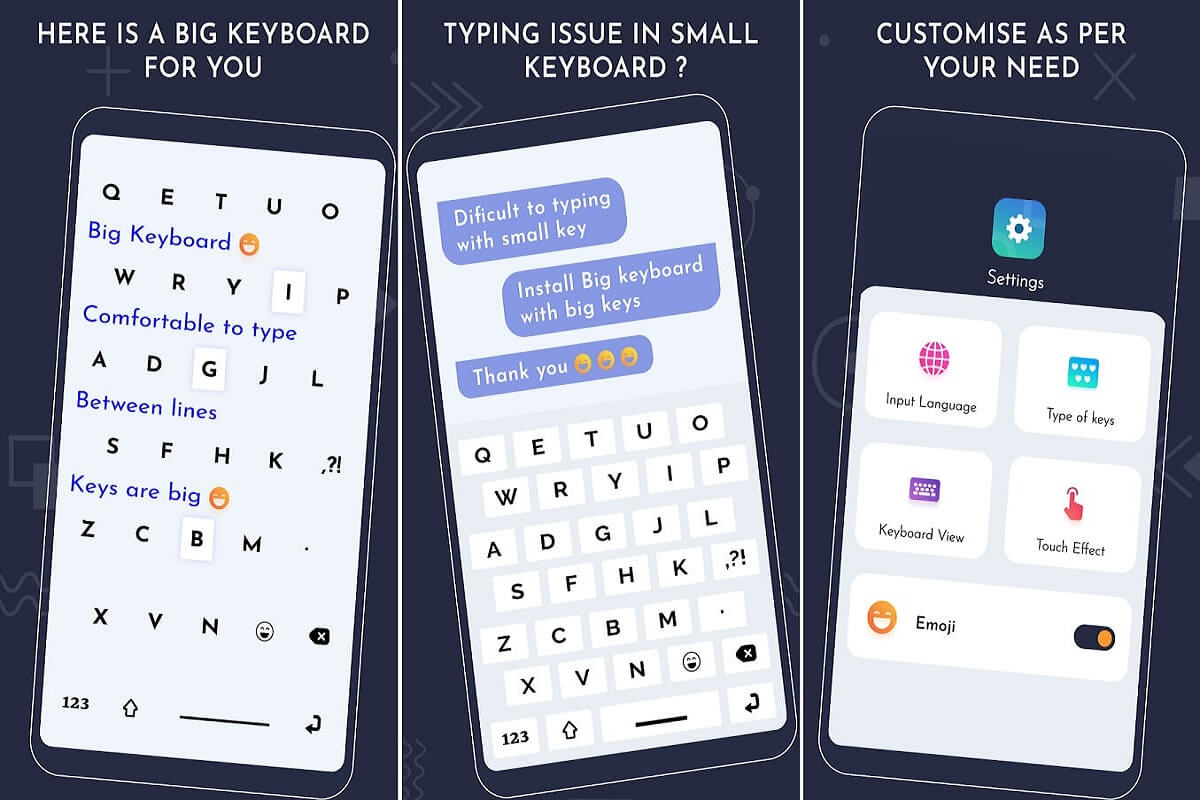
Contenu
- Comment redimensionner le clavier sur un téléphone Android
- Comment redimensionner le clavier Google ou Gboard sur votre appareil Android
- Comment redimensionner le clavier Fleksy sur Android
- Comment redimensionner le clavier sur votre appareil Samsung
- Comment redimensionner le clavier Swiftkey
- Comment redimensionner le clavier à l'aide d'applications tierces
Comment redimensionner le clavier sur un téléphone Android
Quelles sont les raisons de redimensionner le clavier de votre téléphone Android ?
Pour beaucoup d'entre nous, plus l'écran est grand, mieux c'est. Ils rendent le jeu plus simple et plus attrayant. Regarder des films sur des écrans plus grands est toujours une meilleure préférence. Le seul inconvénient à cela serait, vous l'avez deviné, la frappe. La taille de vos mains reste la même quelle que soit la taille de l'écran. Voici quelques raisons pour lesquelles vous pourriez vouloir redimensionner le clavier sur un téléphone Android :
- Si vous préférez taper d'une seule main, mais que le clavier est un peu gros.
- Si vous souhaitez améliorer la visibilité en agrandissant le clavier.
- Si la taille de votre clavier a été modifiée accidentellement et que vous souhaitez le restaurer à ses paramètres d'origine.
Si vous vous rapportez à l'un des points mentionnés ci-dessus, assurez-vous de lire jusqu'à la fin de cet article !
Comment redimensionner le clavier Google ou Gboard sur votre appareil Android
Gboard ne vous permet pas de redimensionner entièrement le clavier. Par conséquent, il faut activer le clavier à une main, puis régler la hauteur. Suivez les étapes indiquées pour comprendre comment :
1. Ouvrez Paramètres de votre smartphone puis appuyez sur Langue et saisie .
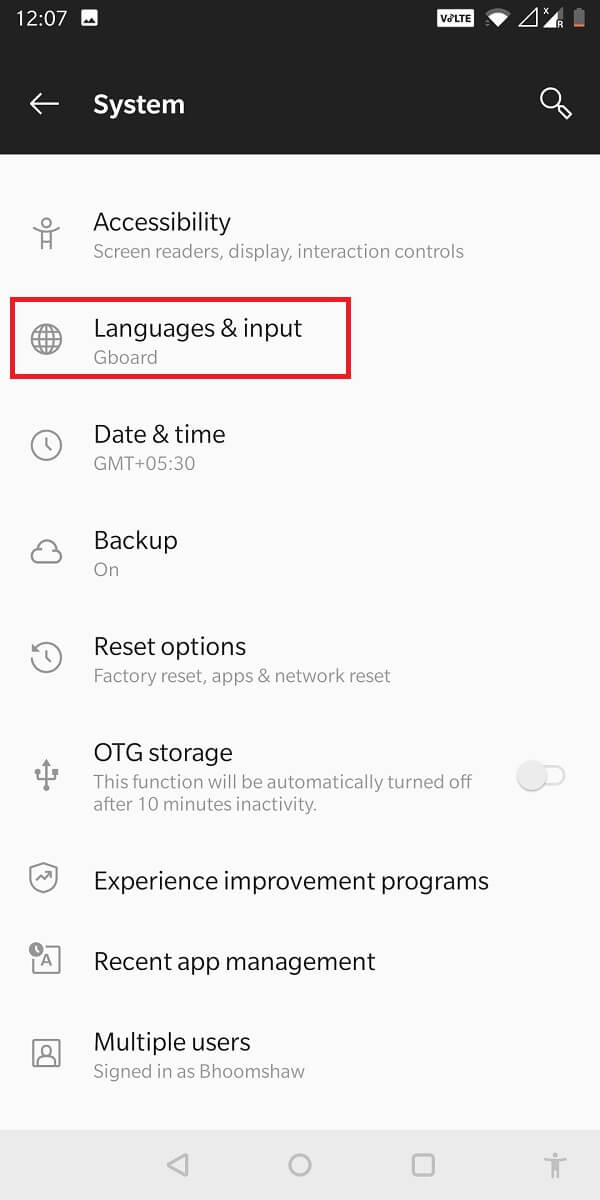
2. Sélectionnez l' application Gboard et appuyez sur ' Préférences '.
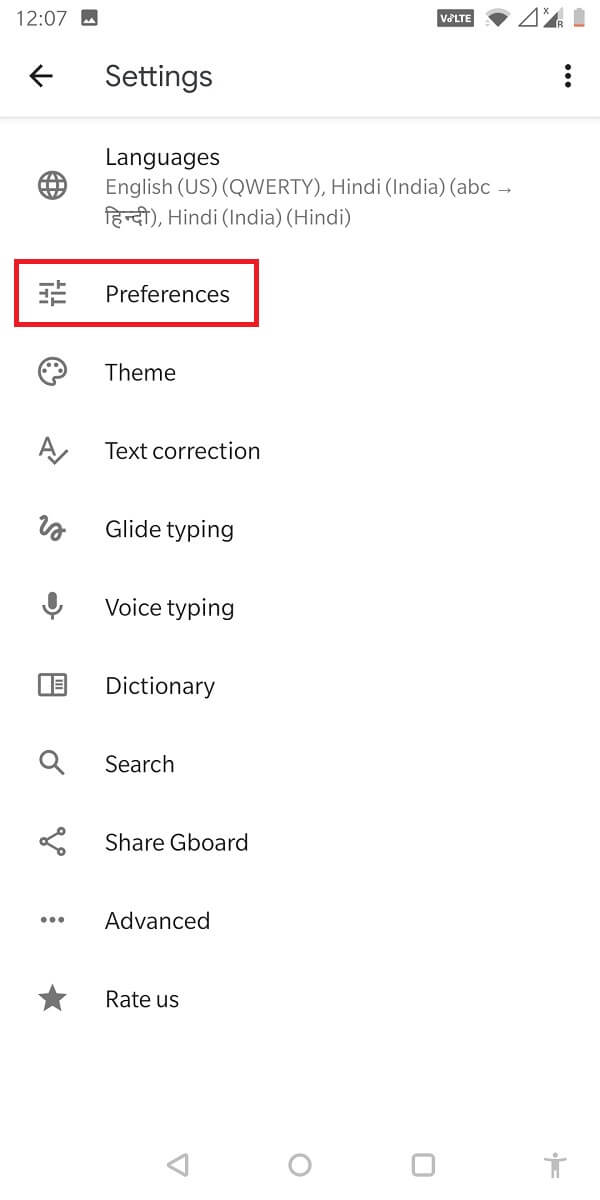
3. Dans ' Mise en page ', sélectionnez Mode à une main .
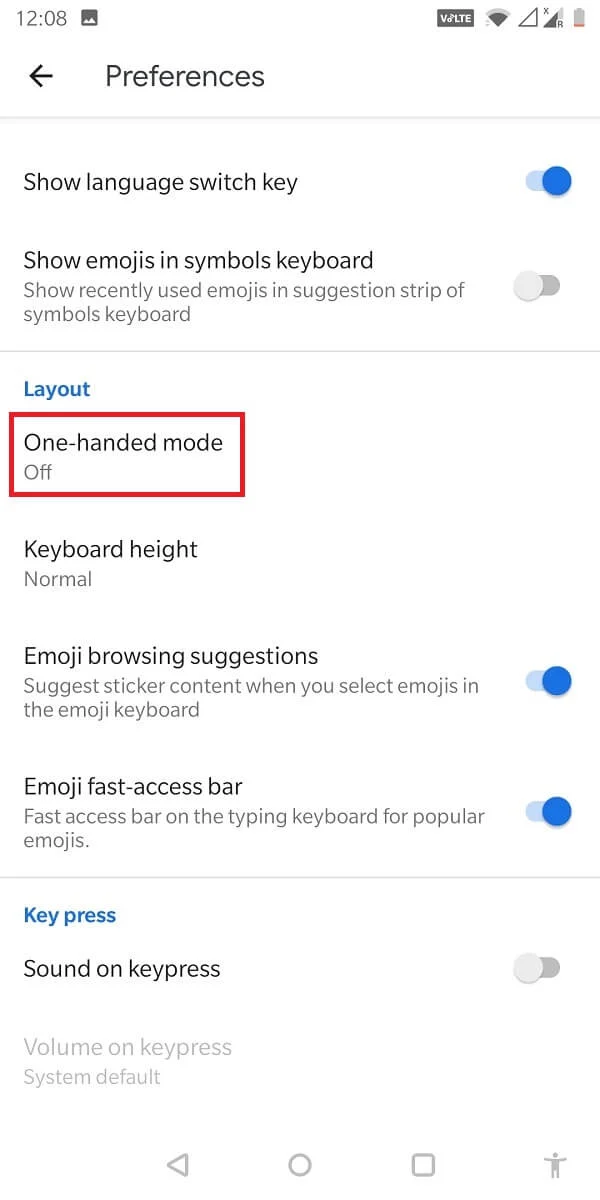
4. Dans le menu qui s'affiche maintenant, vous pouvez sélectionner s'il doit être en mode gaucher ou droitier.
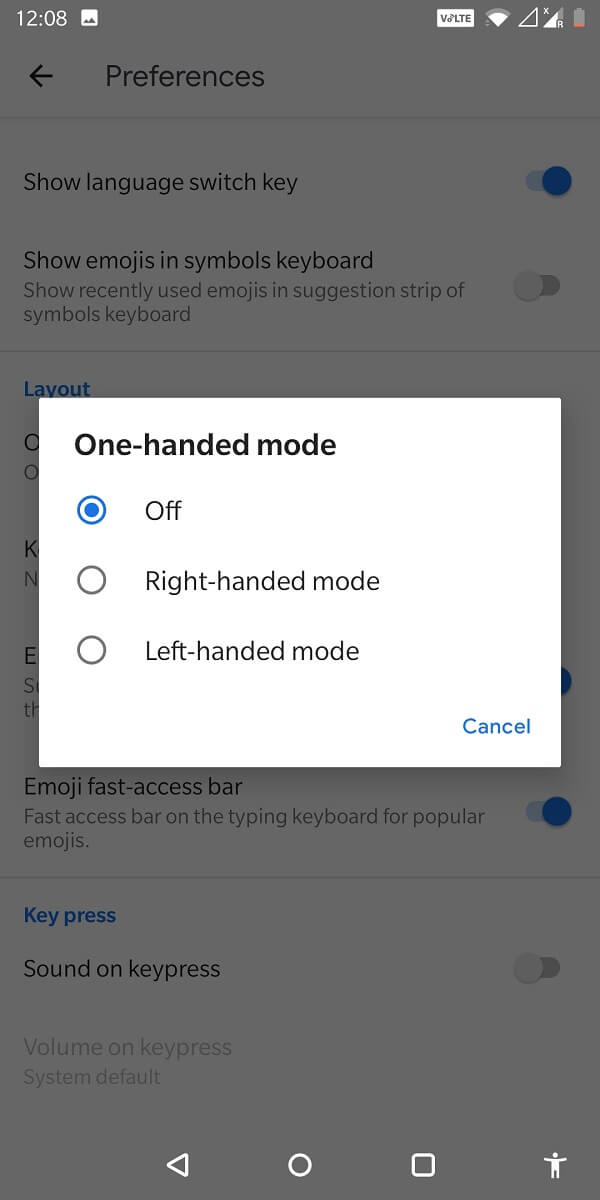
5. Une fois sélectionné, allez dans ' Hauteur du clavier ' et sélectionnez parmi les sept options qui s'affichent. Ceux-ci incluront extra court, court, mi-court, normal, mi-grand, grand, extra grand.
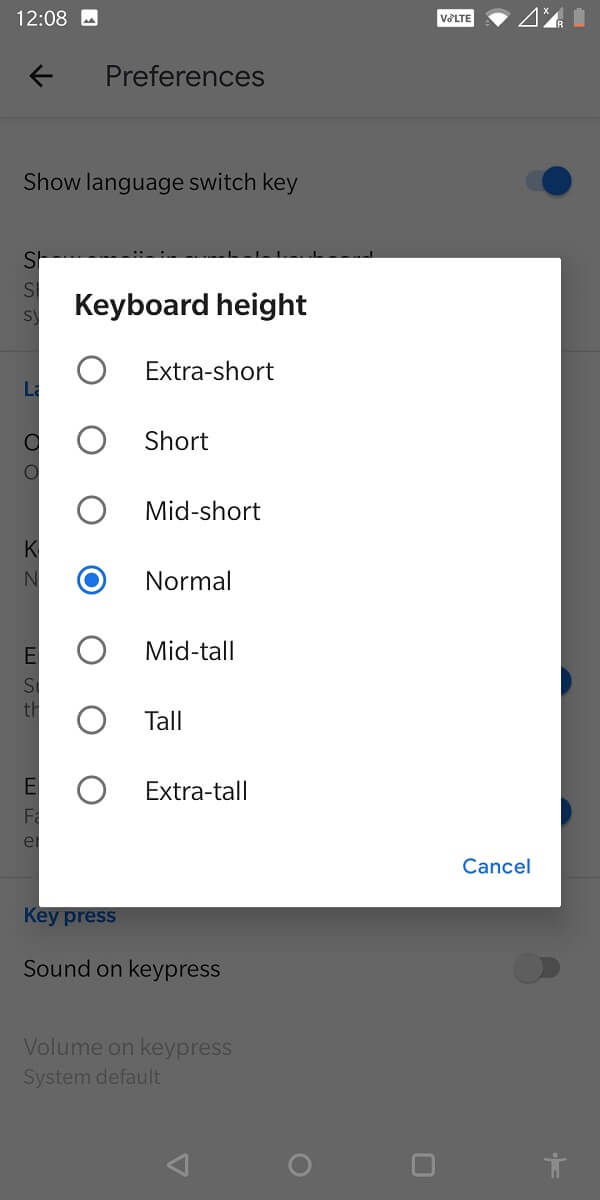
6. Une fois que vous êtes satisfait des dimensions de votre clavier, appuyez sur OK et vous avez terminé !
A lire aussi : Comment changer le clavier par défaut sur un téléphone Android
Comment redimensionner le clavier Fleksy sur Android
Si vous utilisez le clavier Fleksy, le type de personnalisations disponibles est bien inférieur à celui du Gboard mentionné précédemment. Vous pouvez suivre les étapes indiquées pour redimensionner le clavier Fleksy :
1. Lancez l'application clavier Fleksy .
2. Depuis le clavier, appuyez sur ' Paramètres ', et sélectionnez ' Regarder '.
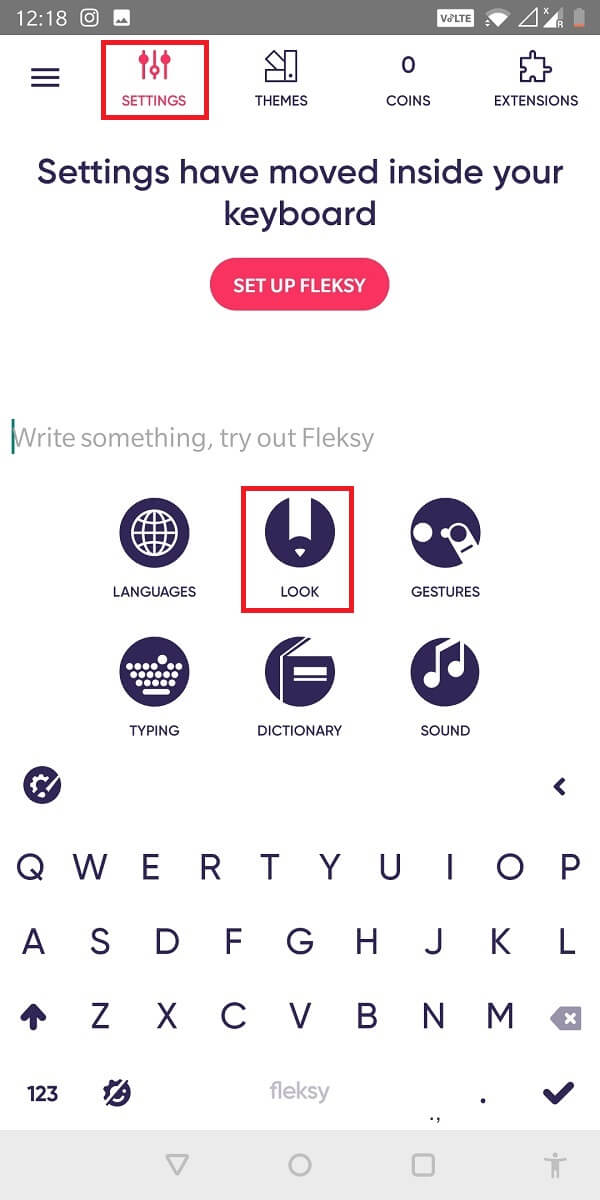

3. Parmi les trois options de "Hauteur du clavier — Grand, Moyen et Petit", vous pouvez choisir l'option qui vous convient le mieux !
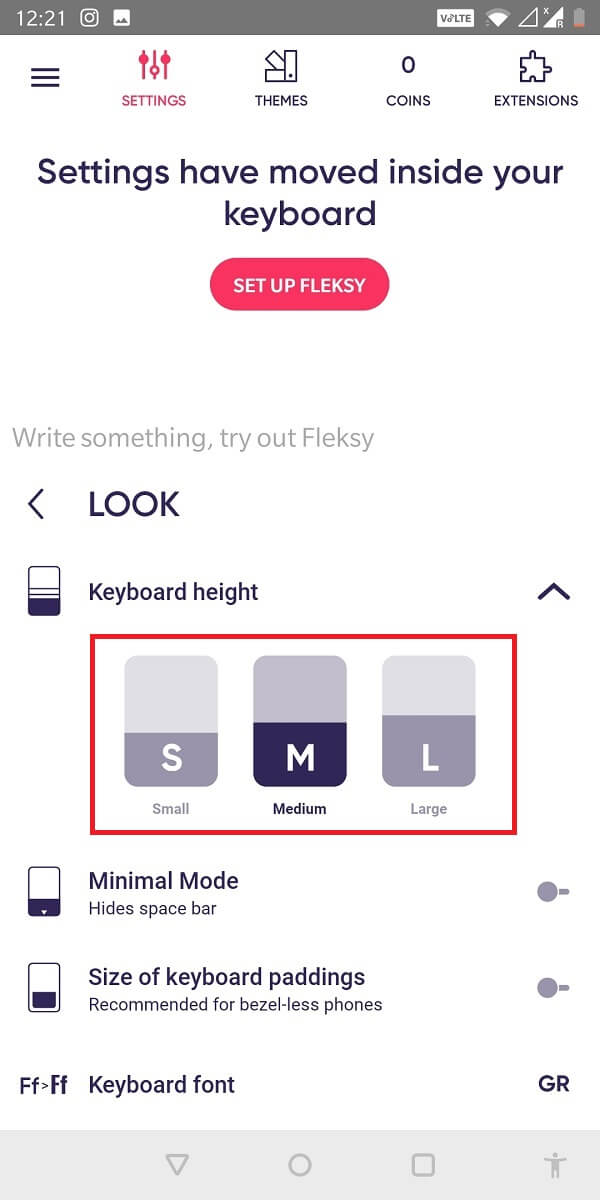
Comment redimensionner le clavier sur votre appareil Samsung
Si vous utilisez un téléphone Samsung, il est fort probable que vous utilisiez un clavier Samsung. Suivez les étapes indiquées pour le redimensionner :
- Appuyez sur Switcher et ouvrez le menu de personnalisation.
- Sur le côté droit, appuyez sur les trois points.
- Dans le menu qui s'affiche, sélectionnez ' Modes '.
- Appuyez ensuite sur 'Taille du clavier' et sélectionnez ' Redimensionner '.
- Ensuite, vous pouvez ajuster la taille de votre clavier selon vos préférences et appuyer sur Terminé .
Vous pouvez également sélectionner l'une des trois options affichées. Ceux-ci incluent le clavier standard, à une main et flottant.
Comment redimensionner le clavier Swiftkey
- Commencez par ouvrir le clavier Swiftkey.
- Sélectionnez l'' option de saisie' sous le clavier.
- Appuyez maintenant sur ' Redimensionner ' pour ajuster la hauteur et la largeur de votre clavier Swiftkey.
- Une fois réglé, appuyez sur ' OK ', et le tour est joué !
Comment redimensionner le clavier à l'aide d'applications tierces
Comme vous l'aurez remarqué, tous ces claviers populaires ont des options très limitées pour personnaliser la taille du clavier. Ainsi, vous pouvez télécharger des applications tierces conçues explicitement pour personnaliser les claviers :
Méthode 1 : Norme de clavier à gros boutons
- Commencez par télécharger cette application depuis le Google Play Store.
- Une fois le téléchargement terminé, ouvrez l'application et appuyez sur ' Langue et saisie '. Ici vous trouverez le nom de l'application.
- Contre le nom, appuyez sur la case à cocher pour l'activer, puis appuyez sur ' Retour '. L'exécution de ces étapes permet à cette application d'être utilisée comme méthode de saisie.
- Maintenant, appuyez sur " Sélectionner la méthode de saisie " et activez à nouveau l'application.
Méthode 2 : Grand clavier
Il s'agit d'une application gratuite téléchargeable sur Google Play Store.
- Une fois le téléchargement terminé, ouvrez l'application et sélectionnez « Langue et saisie ».
- Dans ce menu, activez l'application Big Keyboard .
- Votre téléphone peut penser qu'il s'agit d'un logiciel malveillant et vous pouvez recevoir un avertissement. Mais ne vous inquiétez pas et appuyez sur OK .
- Faites maintenant défiler l'application et appuyez sur la méthode de saisie . Cochez également la case Big Keyboard dans ce menu.
Méthode 3 : Boutons épais
- Téléchargez cette application depuis la boutique Google Play.
- Assurez-vous de le lancer et sélectionnez ' Langue et saisie '.
- Sélectionnez Boutons épais dans la liste.
- Une fois cela fait, appuyez sur retour et ouvrez ' Sélectionner la méthode d'entrée '.
- Cochez le nom Boutons épais dans cette liste et appuyez sur OK .
Toutes ces applications tierces ont des claviers agrandis qui permettent de redimensionner plus efficacement le clavier du téléphone Android. Parmi les méthodes mentionnées ci-dessus, vous pouvez choisir n'importe quelle application en fonction de vos préférences. En fin de compte, tout se résume à ce avec quoi vous vous sentez le plus à l'aise pour taper.
La taille du clavier joue un rôle important lorsque vous tapez. La saisie est l'une des principales raisons pour lesquelles nous aimons changer de téléphone de temps en temps. Les écrans plus petits sont un obstacle pour certains, tandis que d'autres trouvent cela plus confortable. Dans un tel cas, pouvoir personnaliser la taille du clavier aide beaucoup !
Comment remettre mon clavier en état normal sur mon Android ?
Si vous avez modifié la taille de votre clavier sur votre appareil Android, il peut très facilement revenir à ses paramètres d'origine. Lancez le clavier que vous avez, appuyez sur ' Saisie ' et sélectionnez la taille standard. Et c'est tout!
Si vous avez installé un clavier externe, vous devrez le désinstaller pour restaurer la taille de votre clavier Android.
Conseillé:
- Comment supprimer l'historique du clavier sur Android
- Comment réinitialiser votre clavier aux paramètres par défaut
- Comment supprimer un virus d'un téléphone Android
- Vérifiez le type, la vitesse et la fréquence de fonctionnement de la RAM du téléphone Android
Nous espérons que ce guide vous a été utile et que vous avez pu redimensionner le clavier de votre téléphone Android . Si vous avez encore des questions concernant cet article, n'hésitez pas à les poser dans la section des commentaires.
